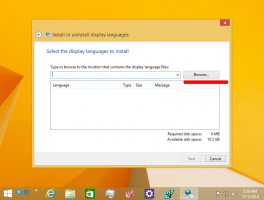Fjern filejerskab EFS kontekstmenu i Windows 10
I vores artikler har vi gennemgået, hvordan man kryptere og dekryptere en fil eller mappe i Windows 10 ved hjælp af EFS. I dag vil vi se, hvordan du fjerner EFS-kontekstmenuen, der tilføjer undermenuen 'File Ownership' til File Explorer.
Reklame
Kryptering af filsystem (EFS)
For mange versioner har Windows inkluderet en avanceret sikkerhedsfunktion kaldet Encrypting File System (EFS). Det giver brugeren mulighed for at gemme filer og mapper krypteret, så de bliver beskyttet mod uønsket adgang. Andre brugerkonti kan ikke få adgang til dine krypterede filer, det kan ingen fra netværket eller ved at starte op i et andet OS og få adgang til den mappe heller ikke. Dette er den stærkeste beskyttelse, der er tilgængelig i Windows for at beskytte individuelle filer og mapper uden at kryptere hele drevet.
Når en mappe eller fil er krypteret ved hjælp af Encrypting File System (EFS), viser File Explorer-appen
et hængelås-overlay-ikon for sådan en fil eller mappe.Når du krypterer en mappe, vil nye filer, der er gemt i den mappe, automatisk blive krypteret.
Bemærk: Kryptering vil blive deaktiveret for en mappe, hvis du komprimere det, flyt det til et ZIP-arkiv, eller kopier til en placering, der ikke understøtter NTFS-kryptering med EFS.
Når du krypterer en fil eller mappe, bliver du muligvis bedt om at sikkerhedskopiere din filkrypteringsnøgle for at undgå permanent at miste adgangen til dine krypterede data.

Når du krypterer en fil eller mappe med EFS, vises en ny post, 'Filejerskab', i kontekstmenuen for filen eller mappen for at gøre det nemmere at dekryptere.

Du kan skjule denne post, hvis du har en grund til det.
For at fjerne filejerskab EFS kontekstmenu i Windows 10,
Før du fortsætter, skal du sikre dig, at din brugerkonto har administrative rettigheder. Følg nu instruktionerne nedenfor.
- Download følgende ZIP-arkiv: Download ZIP-arkiv.
- Udpak dets indhold til en hvilken som helst mappe. Du kan placere filerne direkte på skrivebordet.
- Fjern blokeringen af filerne.
- Dobbeltklik på Fjern filejerskab fra kontekstmenu.reg fil for at flette den.

- Brug den medfølgende fil for at gendanne posten i kontekstmenuen senere Tilføj filejerskab til kontekstmenu.reg.
Du er færdig!
Hvordan det virker
Registreringsfilerne ovenfor tilføjer en speciel ProgrammaticAccessOnly strengværdi under følgende nøgler:
HKEY_CLASSES_ROOT\*\shell\UpdateEncryptionSettingsWork. HKEY_CLASSES_ROOT\Directory\shell\UpdateEncryptionSettings
Tip: Se hvordan gå til en registreringsnøgle med et enkelt klik.
ProgrammaticAccessOnly er en speciel værdi, der skjuler en kontekstmenukommando. Installerede apps kan få adgang til det, hvis det kræves. Ved at tilføje denne værdi til registreringsdatabasen skjuler du genvejsmenuen i Windows 10.
Relaterede artikler:
- Krypter filer og mapper ved hjælp af EFS i Windows 10
- Sådan tilføjes kryptering og dekryptering af kommandoer i Windows 10 højreklikmenu
- Dekrypter filer og mapper ved hjælp af EFS i Windows 10
- Sådan fjerner du låseikonet på filer og mapper i Windows 10